在日常使用电脑时,我们经常会遇到程序无响应、卡顿或占用过多资源的情况,这时,删除运行中的程序成为解决问题的关键步骤,本文将详细介绍在不同操作系统中如何安全有效地停止运行程序,并提供一些实用建议。
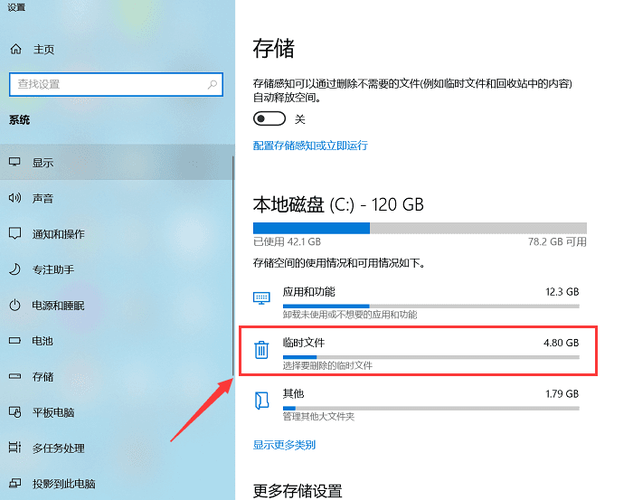
理解运行中的程序
运行中的程序指的是当前在电脑内存中执行的应用程序或进程,它们可能在前台显示窗口,也可能在后台默默运行,当程序出现问题时,强行关闭可以释放资源,避免系统崩溃,但需要注意的是,随意删除关键系统进程可能导致不稳定,因此操作前应谨慎判断。
在Windows系统中删除运行程序
Windows系统提供了多种方式来管理运行程序,其中最常用的是任务管理器。
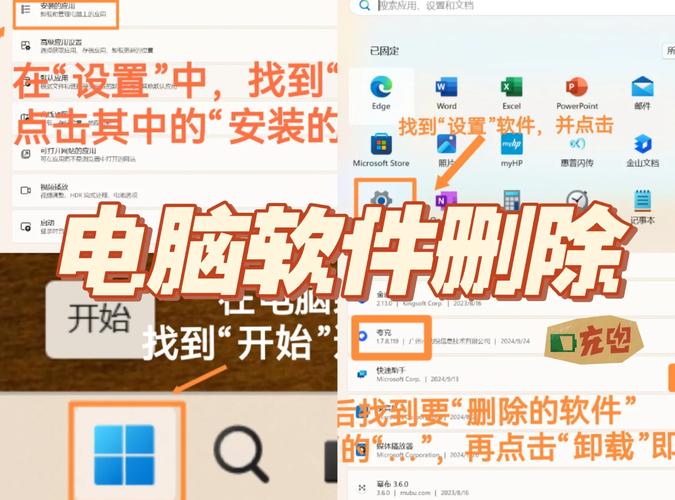
使用任务管理器 任务管理器是Windows用户的首选工具,您可以通过以下步骤打开并使用它:
- 按下键盘上的
Ctrl + Shift + Esc组合键,或右键点击任务栏选择“任务管理器”。 - 在打开的窗口中,您会看到“进程”选项卡,这里列出了所有正在运行的程序和后台进程。
- 找到目标程序,点击它,然后选择右下角的“结束任务”按钮,如果程序无响应,系统通常会标记为“未响应”,您可以优先处理这些项目。
任务管理器还提供详细信息视图,允许您查看CPU、内存和磁盘使用情况,如果您熟悉进程名称,可以直接在“详细信息”选项卡中结束特定进程,但请注意,系统进程(如“Windows Explorer”)如果被误关,可能导致界面异常,这时只需重启该进程即可。
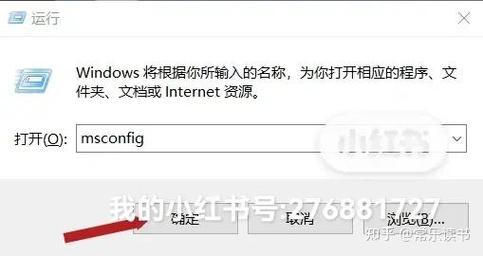
使用命令行工具
对于高级用户,命令行提供更直接的控制,打开命令提示符(以管理员身份运行),输入tasklist查看所有运行进程,然后使用taskkill /im 程序名.exe /f强制结束程序,要关闭无响应的浏览器,可以输入taskkill /im chrome.exe /f,这种方法高效,但需准确输入进程名,避免误操作。
在macOS系统中删除运行程序
macOS用户可以通过活动监视器或强制退出功能来管理运行程序。
使用活动监视器 活动监视器类似于Windows的任务管理器,以下是使用步骤:
- 打开“应用程序”文件夹中的“实用工具”,然后启动“活动监视器”。
- 在进程列表中,按CPU、内存或能耗排序,找到问题程序。
- 选中程序后,点击工具栏上的“X”按钮,选择“强制退出”以终止它。
活动监视器还提供系统资源监控,帮助您识别高负载进程,如果您发现某个应用频繁卡顿,可能是资源冲突,建议更新软件或检查兼容性。
使用强制退出应用程序
对于前台程序,更简单的方法是使用强制退出菜单,按下Command + Option + Esc组合键,会弹出“强制退出应用程序”窗口,直接选择无响应的程序并点击“强制退出”,这个方式快捷安全,适合处理常见应用如Safari或邮件。
在Linux系统中删除运行程序
Linux系统通常使用终端命令来管理进程,适合有一定技术基础的用户。
使用终端和kill命令
打开终端,输入top或htop查看运行进程列表,找到目标程序的PID(进程ID),然后使用kill PID命令结束它,如果程序不响应,可以加上-9参数强制终止,例如kill -9 1234,但强制终止可能导致数据丢失,因此建议先尝试普通kill命令。
图形界面工具 许多Linux发行版提供系统监控工具,如GNOME系统监视器,它类似活动监视器,允许您可视化地查看和结束进程,如果您不熟悉命令行,这是一个友好的替代方案。
注意事项与最佳实践
在删除运行程序时,安全性和数据保护至关重要,始终尝试正常关闭程序,例如通过菜单选择“退出”,如果失败,再使用强制方法,避免结束系统关键进程,如Windows的“svchost.exe”或macOS的“kernel_task”,这些是系统核心组件,误操作可能导致重启或故障。
定期更新操作系统和软件可以减少程序无响应的发生,如果某个程序频繁出现问题,检查是否有更新版本,或考虑重新安装,对于资源密集型应用,如视频编辑软件,确保电脑有足够内存和CPU资源,避免同时运行多个大型程序。
个人观点
从我多年使用电脑的经验来看,删除运行程序是一项基本但重要的技能,它不仅解决临时问题,还能帮助用户更深入了解系统运作,我建议初学者先从图形化工具入手,逐步学习命令行方法,以提升故障排除能力,耐心和谨慎是避免不必要风险的关键,如果您经常遇到程序卡顿,不妨检查硬件状态或寻求专业建议,这能从根本上改善使用体验。









评论列表 (0)